
本篇教程通过PS调出梦幻唯美的婚纱照,影楼的婚纱照相信大家都见过,颜色下手比较重,饱和度偏高,本篇教程乍一看都不像影楼出手,但是确实是噢,因为原片比较灰暗,我们后期要对光线和色彩进行调整,步骤比较少,但是效果相信是很多同学都会喜欢的,是不是迫不及待来练习一下了,快试一下吧。
效果图:

画面呈现的婚纱妆容的搭配、场景场布的选择、光影的控制、镜头的运用都很好,但是数码师的后期的技术决定着,照片所要给人的透露的感情......
下面以这张片子为原图:

操作步骤:
首先 原片比较灰暗,自然光线拍摄,所以皮肤还比较干净,脸部与身上的明暗不一样,既然我们要调整到白皙通透唯美,
首先需要对明暗进行改变,光线亮一些,可以柔和一些,色彩偏向于暖色调,注意白纱裙不要过曝,保留细节,注意人物结构,
画面中的背景处理,这类片子调起来还是比较简单的,以明亮为主。
分析完照片之后,咱们开始着手处理:
进入camera raw: 色温有些偏冷,调整到暖色调,片子比较暗,曝光调亮一些,增加一些对比,让片子去掉一些灰,提亮高光,
让面部看上去更立体……
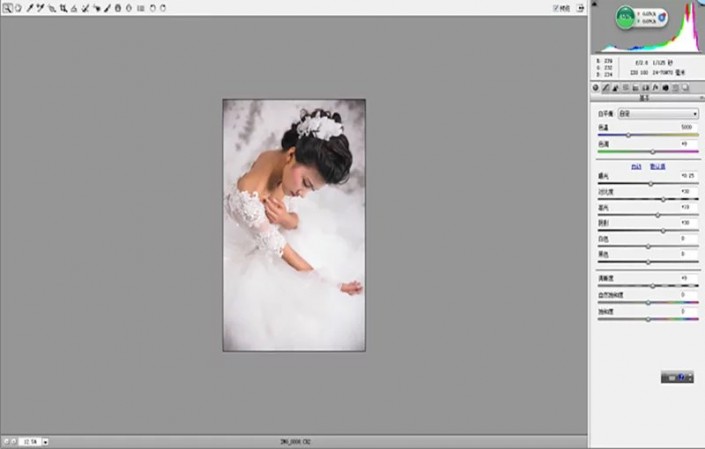
调色里面把皮肤色调里面的橙色增加出来,增加嘴部的颜色,加一些红色上去

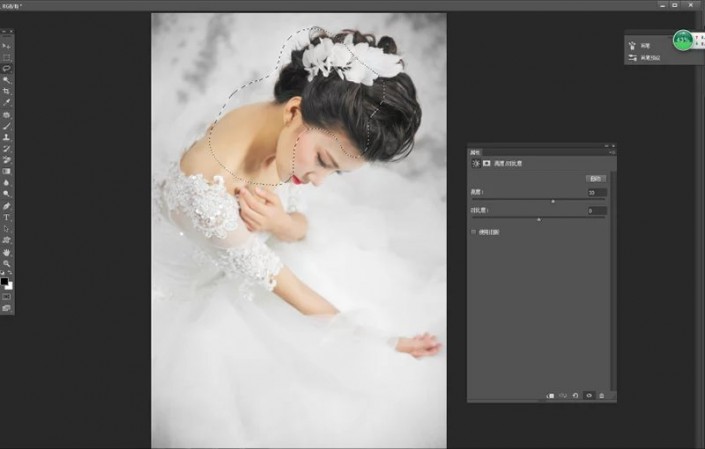
色调中增加一些绿色,去掉照片中的一些洋红色……

亮背部颜色让人物的肤色更均匀

增加一些自然饱和度,不要使用色相饱和度,色相饱和度颜色较深,皮肤的色彩要柔和一些,使用自然饱和度,让整张图片看上去柔和唯美,
使用高斯模糊,用蒙版把眼睛眉毛头发丝擦拭出来,减低一些不透明度.不要太模糊破坏皮肤的质感。
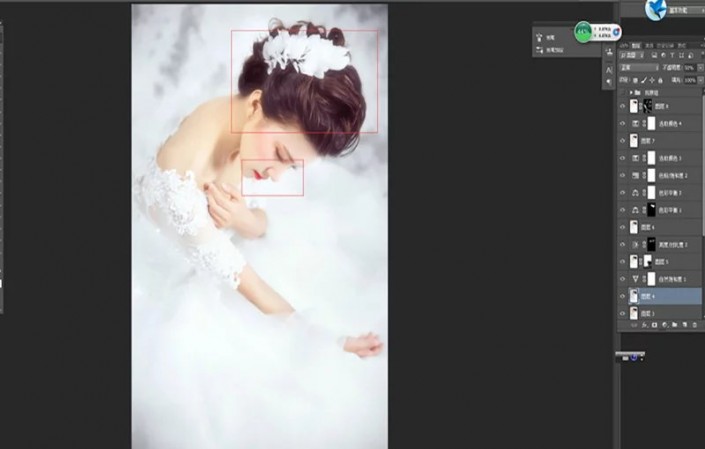
画面色彩感偏暖色,所以需要改变下头发的颜色,用色彩平衡给头发增加一点洋红色和蓝色,使整个画面的色彩感更和谐……
完成:

参数要活学活用,并不是实用于每一张照片,同学们要因地制宜来对照片进行调整,切不可钻牛角尖,觉得我这么调了图片没变化啊,因此气馁,学习是一个过程,需要时间的雕琢,一起努力吧!
教程结束!

原图下面开始我们的一图五抠教程,第一种抠图方法会讲的比较细致,之后的四种方法有些与第一种相同,所以会讲解的比较简单。PS抠图方法一1、

有时候为了设计需要,我们要手动制作出公章的效果(当然不是为了干违法乱纪的事哈),例如做出一个下面这样的效果:那么我们是怎么用Photo

本篇教程将教大家如何抠出与背景颜色相近且还带反光的头发,可以说是有一定的难度与技巧。相信大家学会这篇抠头发教程后,就没有抠不出的毛发图

九宫格原本是指一种数字游戏,但现在大家第一反映估计是多张照片的拼接,例如微信微博发多张照片的时候就会自动帮我们排列成九宫格形式。这种九

作者合成的非常细腻,很多细节的处理都值得借鉴,如水面倒影的处理部分,作者先制作好水波纹理,然后把倒影部分用置换和动感模糊滤镜特殊处理,
手机访问:M.PSDEE.COM/电脑访问:WWW.PSDEE.COM